“Saya mahu mengeluarkan muzik latar belakang daripada filem kegemaran saya dan memainkannya pada telefon bimbit saya dengan kualiti tinggi. Adakah terdapat sebarang cara untuk menukar video MP4 kepada fail audio OGG?”
OGG ialah format audio sumber terbuka yang mempunyai kualiti yang lebih tinggi daripada format MP3 yang biasa digunakan. Oleh itu, jika anda ingin mengekstrak fail audio daripada video MP4 untuk dimainkan di latar belakang atau digabungkan dengan video Theora, lebih baik anda menukar format MP4 kepada OGG dalam kualiti yang tinggi. Artikel ini akan memperkenalkan tiga cara mudah untuk menukar MP4 kepada OGG pada Windows/Mac/dalam talian, dan anda boleh memilih yang paling sesuai.
Bahagian 1: Cara Paling Mudah untuk Menukar MP4 kepada Format OGG pada PC
Penukar Video AVAide ialah sejenis perisian serba boleh yang menyokong penukaran video MP4 kepada format audio OGG dengan tetapan tersuai. Anda boleh menggunakannya untuk melaraskan saluran audio, kadar sampel dan kadar bit untuk mengekalkan kualiti tinggi fail eksport. Dan anda tidak perlu memotong bahagian yang dikehendaki terlebih dahulu kerana ia juga menyediakan fungsi pemotongan yang mudah.
- Tukar video MP4 kepada fail audio OGG dengan klik mudah.
- Sokongan melaraskan codec, saluran, kadar bit, dll. untuk mengekalkan kualiti yang tinggi.
- Mampu memotong video untuk memilih bahagian yang dikehendaki untuk dieksport.
- Kelajuan 30X lebih pantas untuk menukar kumpulan MP4 kepada format OGG dengan cepat.
Langkah 1Muat turun dan lancarkan AVAide Video Converter pada komputer anda. Klik pada Menambah fail butang atau Tambahan pula ikon untuk memilih video MP4 yang diingini untuk ditambah. Atau anda boleh seret dan lepaskan fail MP4 yang anda ingin tukar kepada OGG untuk ditambahkan pada perisian.

Langkah 2Klik pada Tukar Semua kepada menu untuk memilih Audio senarai. Kemudian anda boleh tatal ke bawah untuk memilih format OGG dengan kadar bit yang dikehendaki. Untuk mengekalkan kualiti yang tinggi, lebih baik anda memilih kadar bit 320kbps. Anda juga boleh klik pada Profil Tersuai ikon untuk melaraskan saluran video dan kadar sampel. Kemudian klik pada okey butang untuk menyimpan perubahan.

Langkah 3Kembali ke antara muka utama dan klik pada potong ikon di bahagian bawah setiap video. Kemudian anda boleh menarik garis masa dengan mudah untuk memilih bahagian yang diingini untuk dieksport.

Langkah 4Pilih laluan storan dan klik pada Tukar Semua butang untuk mula menukar fail MP4 kepada OGG.

Bahagian 2: Bagaimana untuk Menukar Video MP4 kepada Fail OGG dengan FFmpeg
FFmpeg ialah program sumber terbuka untuk anda menukar dan memampatkan video dengan menukar parameter secara terus. Oleh itu, ia hanya sesuai untuk mereka yang biasa dengan codec, resolusi, kadar bit, dsb.
Langkah 1Navigasi ke tapak web FFmpeg untuk memuat turun program untuk Windows/Mac/Linux. Kemudian anda harus menggunakan alat unzip untuk membuka fail yang dimuat turun.
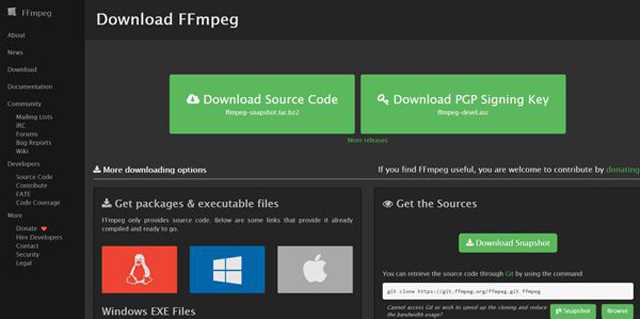
Langkah 2Anda boleh menarik fail MP4 yang dikehendaki ke fail yang sama dengan FFmpeg, dan kemudian mulakan CMD pada komputer anda. Sekarang anda perlu memasukkan arahan berikut untuk menukar video MP4 kepada fail OGG:
ffmpeg -i input.mp4 -b:a 320k -vcodec output.ogg
Anda harus menggantikan nama fail dan menukar kadar bit mengikut keperluan anda.
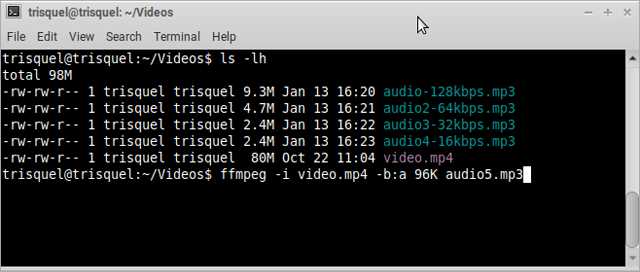
Bahagian 3: Bagaimana untuk Menukar MP4 kepada Format OGG Online secara Percuma
1. Tukar MP4 kepada format OGG melalui Zamzar
Zamzar ialah penukar MP4 kepada OGG yang sangat berkuasa yang menyokong pengimportan 1200+ format video daripada komputer atau URL anda. Tetapi ia mempunyai had saiz 150MB, dan anda akan mengambil masa yang agak lama untuk membuat penukaran.
Langkah: Navigasi ke tapak web Zamzar pada mana-mana pelayar. Klik pada Menambah fail butang untuk memilih fail MP4 yang dikehendaki untuk ditambah. Kemudian klik pada Tukar kepada menu dan tatal ke bawah untuk memilih OGG format di bawah senarai audio. Akhirnya, anda boleh klik pada Tukar Sekarang butang untuk bermula.
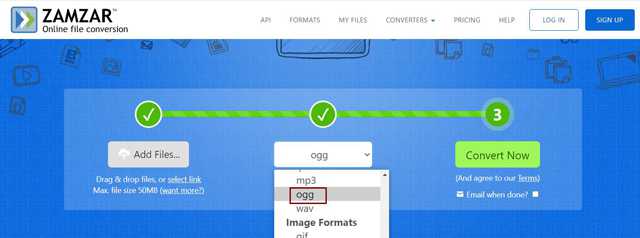
2. Tukar video MP4 kepada fail OGG dengan FreeConvert
FreeConvert ialah salah satu penukar MP4 ke OGG terbaik dalam talian. Ia menyokong melaraskan parameter audio dan memotong tempoh secara bebas. Dan anda boleh mengimport 1GB fail video ke dalamnya.
Langkah 1Buka FreeConvert pada mana-mana pelayar dan tatal ke bawah untuk mencari penukar OGG di dalam Penukar Muzik menu. Klik padanya untuk memulakan penukar MP4 ke OGG.
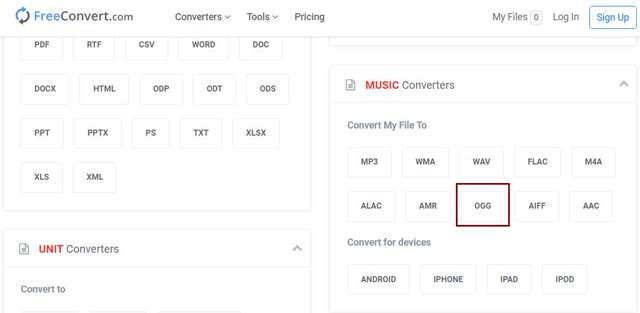
Langkah 2Klik pada Pilih Fail butang untuk menambah fail MP4 yang dikehendaki. Kemudian anda boleh klik pada tetapan ikon untuk menukar saluran audio dan kadar bit. Selepas itu, klik pada Tukar kepada OGG butang untuk menyimpan fail.
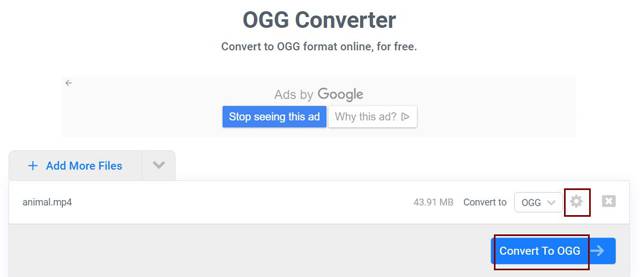
Bahagian 4: Soalan Lazim Menukar Fail MP4 kepada OGG
1. Bagaimana untuk menukar MP4 kepada format OGG melalui VLC Media Player?
Selepas memainkan video MP4 melalui VLC Media Player, anda boleh mengklik menu Media untuk memilih pilihan Tukar/Simpan. Kemudian anda boleh memilih format OGG yang dikehendaki dalam menu profil. Akhir sekali, klik butang Mula untuk mula menukar mP4 kepada OGG.
2. Bolehkah saya memainkan fail audio OGG pada Windows Media Player?
Windows Media Player tidak menyokong memainkan fail OGG, tetapi anda boleh memuat turun penyahkod yang sepadan untuk pemain ini. Atau anda boleh memilih untuk menggunakan pemain muzik profesional lain pada komputer.
3. Mengapa saya perlu menukar MP4 kepada OGG dan bukannya MP3?
OGG mempunyai kualiti audio yang lebih tinggi daripada format MP3. Dan jika anda ingin menambah muzik latar belakang pada video Theora, lebih baik anda menukar fail MP4 kepada OGG untuk ditambahkan.
Artikel ini telah memperkenalkan empat cara mudah untuk membantu anda menukar video MP4 kepada fail audio OGG untuk dimainkan di latar belakang. Memandangkan program FFmpeg agak sukar dan kompleks, anda boleh memuat turun percuma AVAide Video Convert yang profesional tetapi mudah digunakan untuk mencuba. Jika anda mempunyai sebarang soalan lain, sila tinggalkan komen anda di bawah.
Kotak alat video lengkap anda yang menyokong 350+ format untuk penukaran dalam kualiti tanpa kerugian.



 Muat Turun Selamat
Muat Turun Selamat


